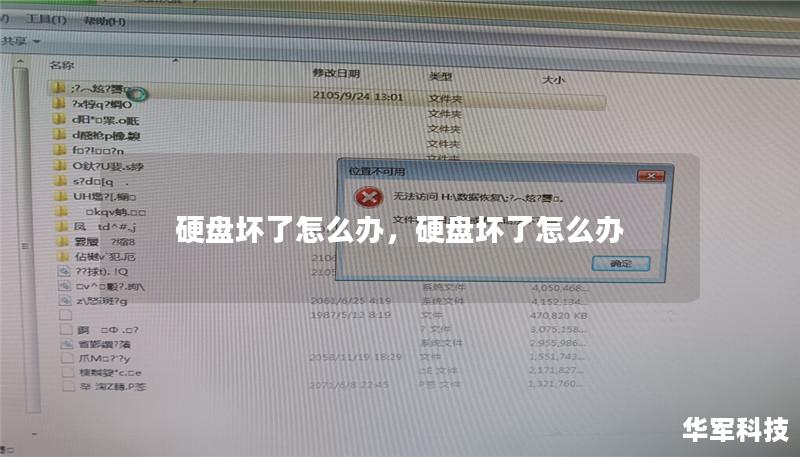在日常使用中,笔记本电脑硬盘作为数据存储的核心部件,承担着重要的职责。随着时间的推移,您可能会遇到硬盘出现各种问题,如运行缓慢、无法识别甚至数据丢失。幸运的是,硬盘问题不一定意味着必须更换新硬盘,许多情况下,通过一些修复和维护操作,就能让硬盘重新恢复活力。如何修复笔记本电脑硬盘呢?本文将为您提供专业的指南和有效的建议,帮助您轻松解决常见的硬盘故障。
硬盘常见问题及原因分析
在修复硬盘之前,我们首先需要了解硬盘问题的根源。硬盘常见问题可以分为物理故障和逻辑故障两大类:
物理故障:这类故障包括硬盘的机械部件损坏,比如磁头故障、马达损坏等。这些问题通常会导致硬盘发出异响,甚至完全无法启动。这类故障一般只能通过更换硬盘或寻求专业数据恢复服务来解决。
逻辑故障:这类故障包括硬盘上的数据出现错误、文件系统损坏等。逻辑故障是最常见的硬盘问题,往往是由错误的操作、突然断电或系统崩溃导致的。这种情况通常可以通过软件修复来解决。
检查硬盘健康状态
在着手修复之前,您需要先评估硬盘的健康状况。市场上有许多免费的硬盘健康检查工具,比如CrystalDiskInfo和HDDScan,这些工具可以帮助您快速了解硬盘的温度、读写错误和磁盘寿命等信息。
安装健康检查工具:下载并安装硬盘健康检查软件,打开软件后,它会自动检测到您的硬盘并显示相关数据。重点关注“健康状态”栏,这里的信息会显示硬盘是否存在潜在问题。
分析数据:如果软件提示硬盘健康状态为“良好”,那么问题可能是逻辑故障,接下来您可以使用修复工具来恢复数据和优化硬盘。如果健康状态较差或发现有大量读写错误,则可能意味着硬盘即将发生物理故障,此时应尽快备份数据,并考虑更换硬盘。
硬盘逻辑故障修复
如果硬盘的物理状态良好,那么接下来的步骤就是修复逻辑故障。常见的修复步骤包括:
使用磁盘检查工具:Windows操作系统自带了磁盘检查工具(chkdsk),该工具可以帮助修复硬盘上的逻辑错误。您可以通过在命令提示符中输入“chkdsk/f”命令来启动检查。系统会扫描硬盘,并尝试修复任何检测到的错误。
使用专业修复软件:除了Windows自带工具外,您还可以使用第三方修复软件,如EaseUSDataRecovery或DiskGenius。这些工具不仅能够修复逻辑错误,还可以恢复丢失的文件,特别是在意外格式化或文件系统损坏的情况下。

数据丢失后的恢复方案
数据丢失是硬盘故障中最让人头疼的问题,但实际上,大多数情况下丢失的数据是可以恢复的。无论是因为系统崩溃、误删除,还是病毒感染,只要硬盘没有物理损坏,您都有很大机会找回丢失的数据。
1.使用数据恢复软件
对于不慎删除的数据或格式化后的硬盘,数据恢复软件是您的首选工具。目前市面上有许多可靠的数据恢复软件,比如Recuva、StellarDataRecovery等。这类软件可以扫描硬盘并尝试恢复已删除或丢失的文件,具体步骤如下:
安装恢复软件:选择一个您信赖的恢复工具并安装到一台运行正常的电脑上。注意,不要将软件安装在需要恢复数据的硬盘上,以免覆盖丢失的数据。
扫描硬盘:启动软件后,选择需要恢复的硬盘并进行深度扫描。该过程可能需要一些时间,具体取决于硬盘的容量和损坏程度。
恢复数据:扫描完成后,软件会列出可恢复的文件,您可以选择需要恢复的文件并将其保存到安全的存储设备上。
2.寻求专业恢复服务
如果您尝试了各种软件工具仍无法恢复数据,或者硬盘出现了严重的物理损坏,那么寻求专业的数据恢复服务可能是唯一的选择。专业的恢复公司通常拥有先进的设备和技术,可以在无尘环境下修复物理损坏的硬盘,并尽可能恢复硬盘上的数据。当然,这类服务的费用较高,您需要根据数据的重要性权衡选择。
如何预防硬盘问题
虽然修复硬盘可以解决许多问题,但最好的解决办法始终是预防。以下是一些实用的建议,帮助您避免硬盘问题的发生:
定期备份:最简单也是最有效的保护数据的方法就是定期备份。无论是通过外部硬盘、云存储,还是NAS设备,备份都能让您在硬盘出现故障时轻松恢复数据。
避免过度使用硬盘:长时间高负荷运行可能会加速硬盘的老化。为了延长硬盘寿命,建议您避免长时间运行大型应用程序,尤其是那些需要大量读写操作的软件。
保持良好的散热环境:过高的温度是硬盘损坏的主要原因之一。确保您的笔记本电脑散热正常,尤其是在运行大型应用程序或游戏时,使用散热垫或外部风扇来帮助降温。
笔记本电脑硬盘问题虽然常见,但并不意味着每次遇到问题都需要更换新硬盘。通过适当的修复和数据恢复软件,您可以在不额外购买硬件的情况下,恢复硬盘的正常功能并找回丢失的数据。当然,预防永远胜于修复,定期备份数据和保持硬盘健康是确保笔记本电脑持久运行的关键。